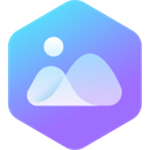
WPS图片免费下载 v6.0.0.1 纯净版
大小:34 GB更新日期:2025-05-12 07:43:13.000
类别:图像浏览
 228
228 38
38分类
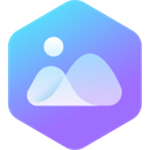
大小:34 GB更新日期:2025-05-12 07:43:13.000
类别:图像浏览
 228
228 38
38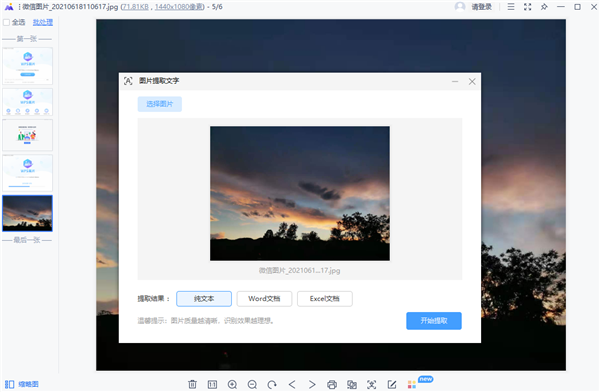
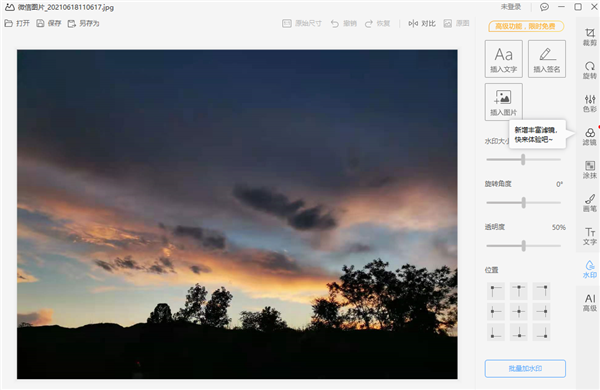
WPS图片专业版是一款具有极强实用性的纯净图片处理软件,该软件内置了智能抠图、表情包DIY、拼图等数十种图片工具,并能够完美兼容超过17种图片格式,结合强劲图片引擎加持,让广大用户可以流畅查看大图!
WPS图片具有简洁无广告、支持多格式图片、流畅速度等特点,同时支持批量处理、高级图片打印、无损压缩等超实用功能,能够让你自由进行图片美化、截屏、放大缩小、旋转、打印、提取文字等操作,是你日常看图必备软件。
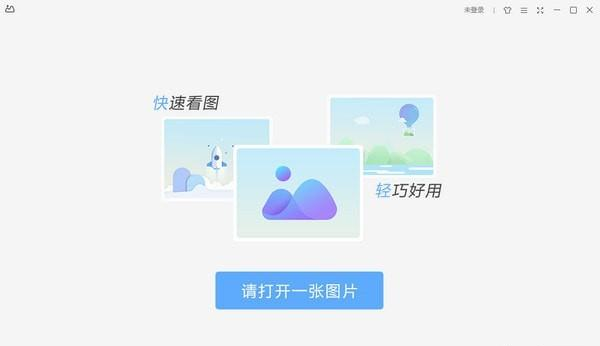
1、纯净看图 极致体验
界面纯净【永无广告】,专业看图高清流畅
2、百变应用 轻巧高效
一键唤起【应用中心】,30+图片工具任性使用
3、百变应用 轻巧高效
一键唤起【应用中心】,30+图片工具任性使用
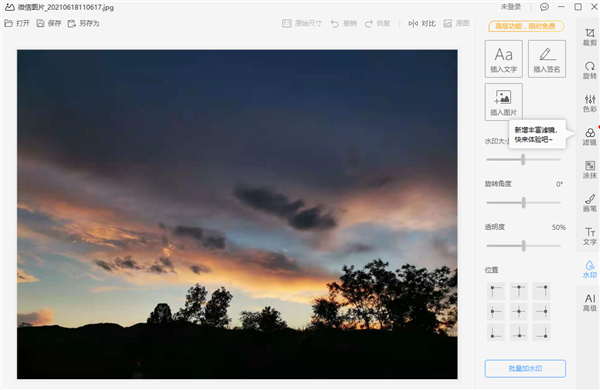
1、图片转换工具
图片转文字:快速提取图片中的文字内容,并导出为WORD、EXCEL文档
输出PDF:支持将多张图片整合导出为PDF文档
翻译图片:支持将图片中的内容翻译成英文,并导出为TXT文档
格式转换:支持图片格式的快速转换
2、图片实用工具
高级打印:支持快速调整待打印图片在纸张中的位置、尺寸等
抠图:利用AI技术自动抠出图片的指定部分压缩体积:按指定大小对图片的进行快速压缩
修改尺寸:支持通过多种方式修改图片尺寸
截屏:截取屏幕的指定区域,并且可做一些简单的标注
3、图片创作工具
智能证件照:一键制作自己的证件照
DIY表情包:快速制作自己的创意表情
拼图:支持多图拼接,海量拼接模板任你挑选
电商海报:海量海报模板,无需PS也可以制作出高大上的海报
脑图编辑:强大的脑图编辑工具
工程图编辑:强大的CAD编辑工具
4、图片美化工具:
可同时对图片进行裁剪、旋转、调色、滤镜、马赛克、添加水印、高清优化等,满足你对图片美化的所有幻想
5、批量处理工具:
效率神器,支持同时对多张图片进行重命名、旋转、格式转换、压缩、修改尺寸,添加水印、打印等
1、左上角为WPS图片logo和当前图片的信息:图片名称、图片格式(图片大小,图片尺寸)-当前图片是整个文件夹中的第几张图片;
2、界面右上角2为账号信息,未登录时显示未登录,登录后显示账号和当前账号的会员等级;
3、界面右上角3为搜索功能,点击可搜索和启动wps图片应用中心的图片处理功能,搜索完成后,点击启动,可对图片进行相应的处理;
4、界面右上角4为菜单栏 ,包括【菜单】【全屏】【最大化】【最小化】【关闭】5个功能;菜单下拉展开具体功能如图4;
5、界面左右两端为图片切换按钮,鼠标移到图片两端时显示,鼠标移走时消失;
6、底部为工具栏,左侧依次为【1:1】【放大】【缩小】【上一张】【下一张】【左旋转】【右旋转】【删除】;
7、底部为工具栏,右侧为图片应用中心,点击打开图片应用中心,包含多种图片处理工具,如图所示,点击对应功能,可启动该图片应用;
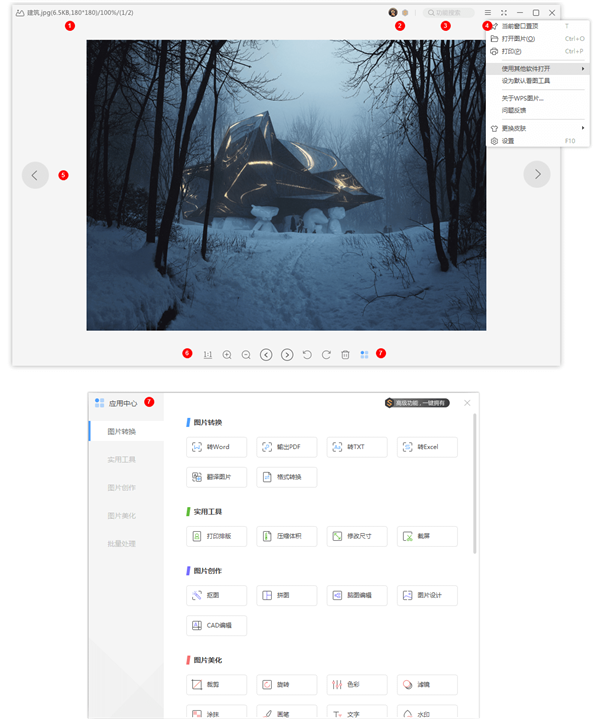
1、通过右键菜单-格式转换,快捷键“F3”, 或应用中心-图片转换-格式转换,启动格式转换工具
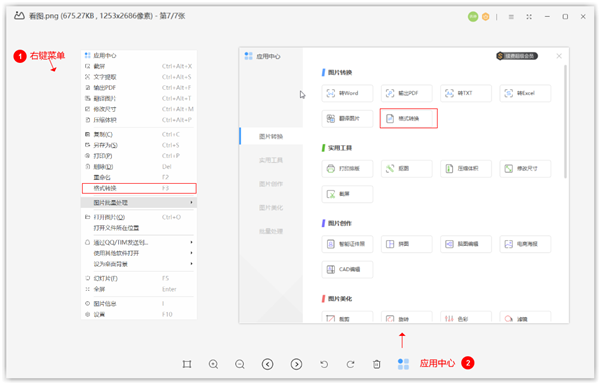
2、图片转换页面如下,进入到该页面后,下拉菜单选择目标格式,可供选择的格式有jpg;bmp;png;xbm;xpm。
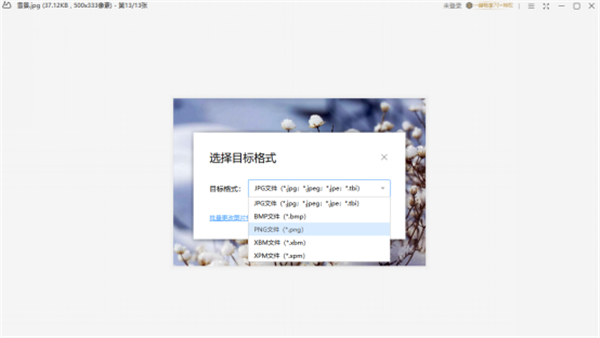
3、选择完毕后点击确定,完成转化,转换后的图片与原图片在同一文件目录下:

1、通过右键菜单-翻译图片,快捷键“Ctrl+Alt+T”, 或应用中心-图片转换-翻译图片, 启动图片翻译工具:
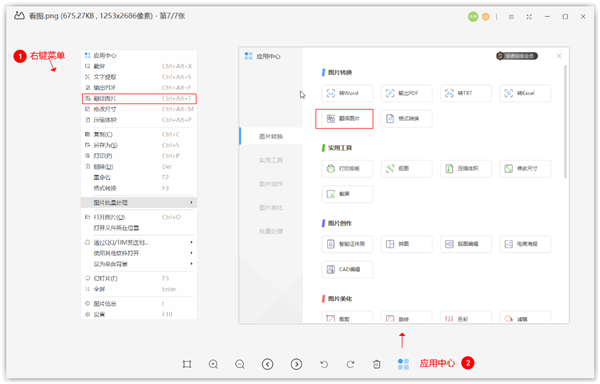
2、图片翻译页面如下,进入到该页面后,点击“开始翻译”,如图所示:
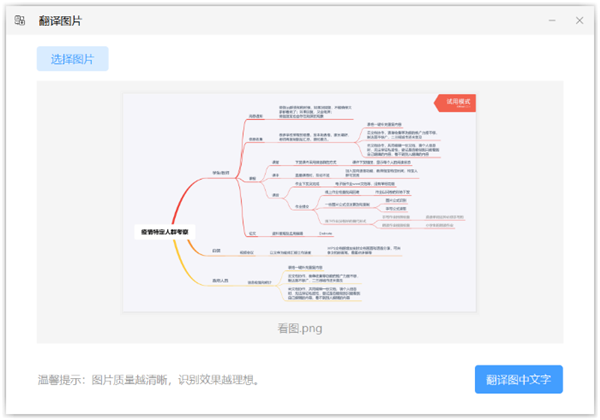
3、翻译完成后,可复制保存翻译结果,如图所示:
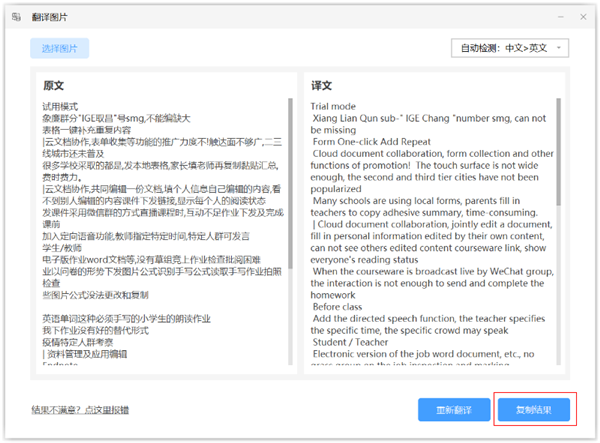
1、点击应用中心-实用工具-抠图, 启动抠图工具:
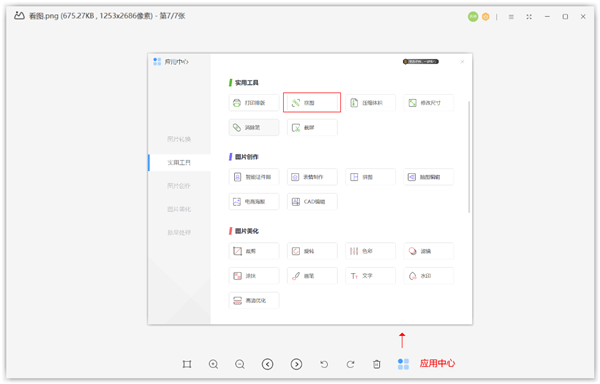
2、进入抠图界面后,使用蓝色笔刷 ,画在想要保留的部分;使用红色笔刷 ,画在想要剔除的部分。不断重复上述步骤,直到抠图结果满意为止,如果有进一步的需要,可以加个背景色,让效果更清晰。

3、抠图完成后,点击保存图片,完成抠图
1、点击应用中心-实用工具-消除笔, 启动消除工具:
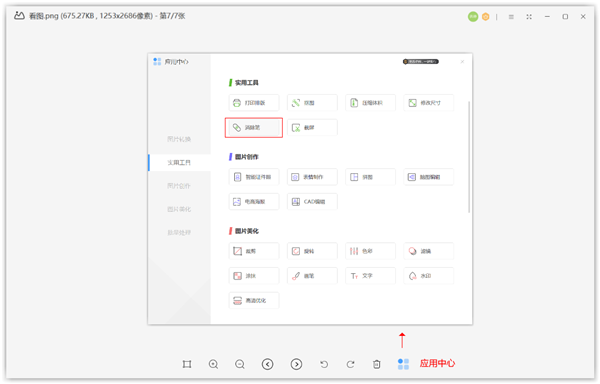
2、启动界面后,使用笔刷工具,按住鼠标,画在想要修复的地方。鼠标松开后程序开始处理图片。待处理完成后,如果发现有修复不理想的位置,重复Step2进行多次处理,直到满意为止
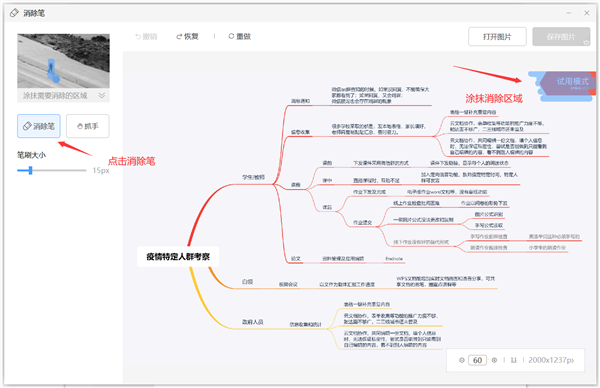
3、消除到满意效果后,点击保存图片
相关下载

万能看图王去广告弹窗电脑版下载 v2.8 绿色版2.3M | v1.25
下载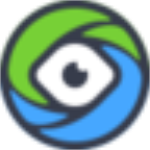
看图啦软件下载 v2.0.5 官方版2.3M | v1.25
下载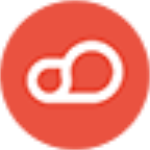
云上pdf去广告版免费下载 v1.0.7.3 官方版2.3M | v1.25
下载
Focusviewer图片浏览软件下载 v2.1.0.2 电脑版2.3M | v1.25
下载
快速cad看图企业版 v2022.1 官方版2.3M | v1.25
下载
WPS图片免费版最新下载 v3.0.0.5 官方版2.3M | v1.25
下载
利驰CAD扒图 v5.2.20.0618 官方版2.3M | v1.25
下载
imagine看图软件免费下载 v1.1.0 绿色版2.3M | v1.25
下载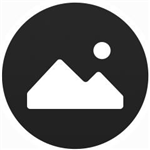
qviewer图片查看器官方下载 v3.0 免费版2.3M | v1.25
下载
ImageGlass图像浏览工具中文版下载(百度云资源) v7.6.4.30 便携版2.3M | v1.25
下载
山东潍坊联通 网友 夜之潘多拉
下载挺快的
天津移动 网友 一剑倾城
支持支持!
新疆乌鲁木齐电信 网友 当时明月在
玩了半天有点累,休息下来评论下
河南平顶山移动 网友 梵音战阁
废话,非常好玩。
陕西西安电信 网友 至少、还有你
还在研究游戏中,很多功能不会玩~~